

系统:Win10 大小:3.24G
类型:专业制图 更新:2021-08-02 18:16
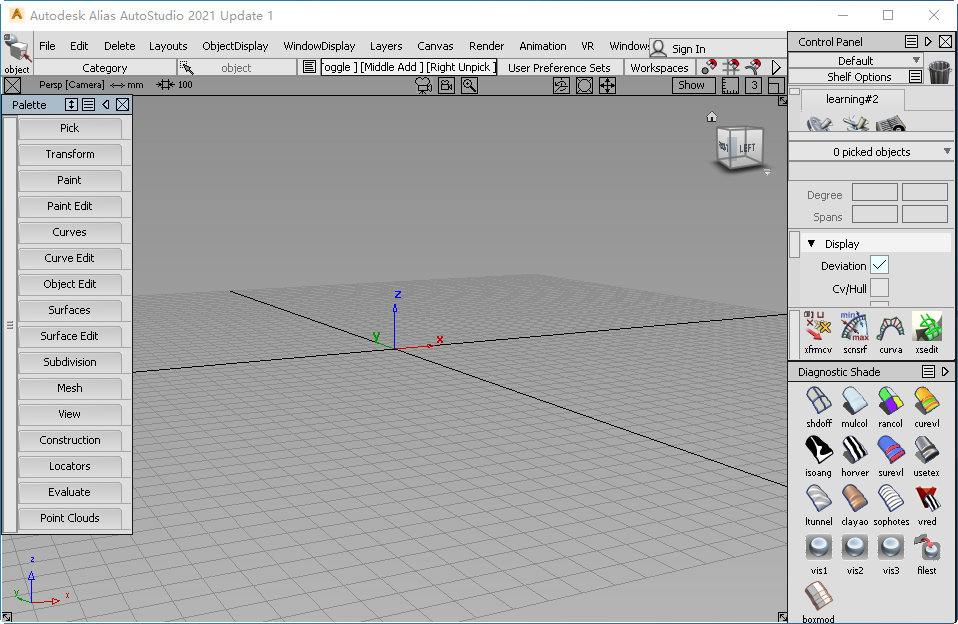
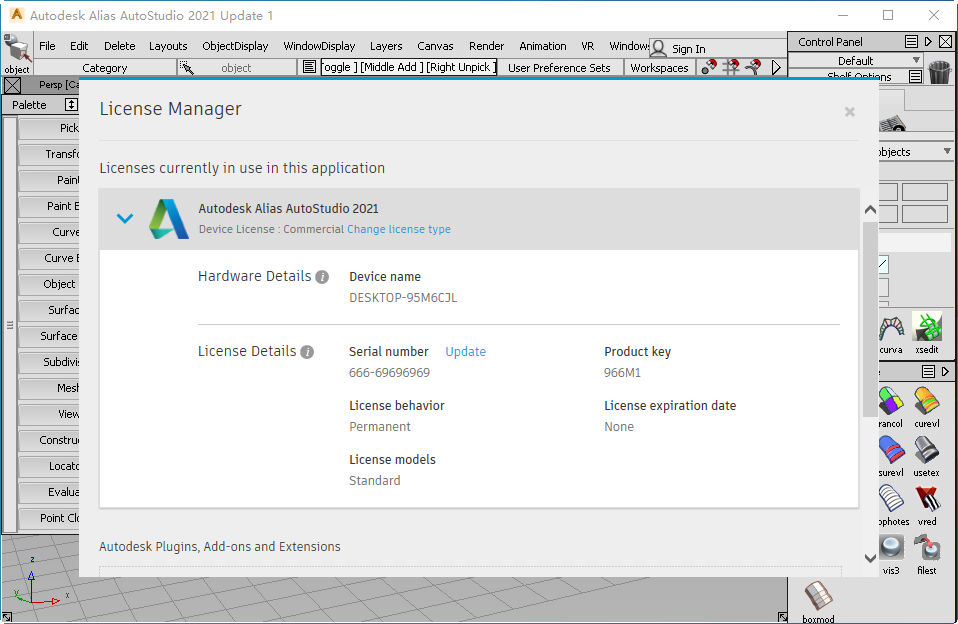
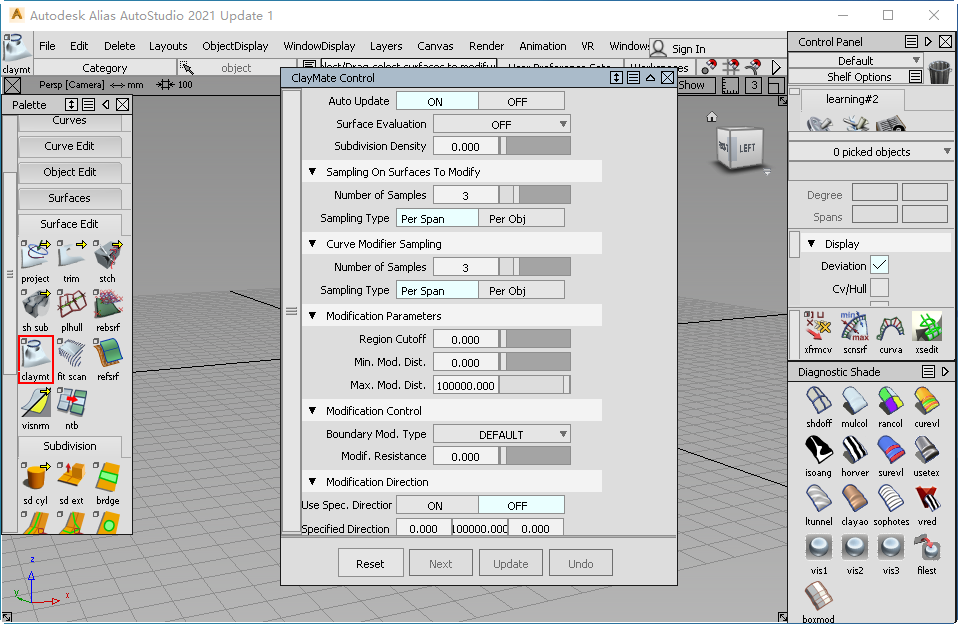
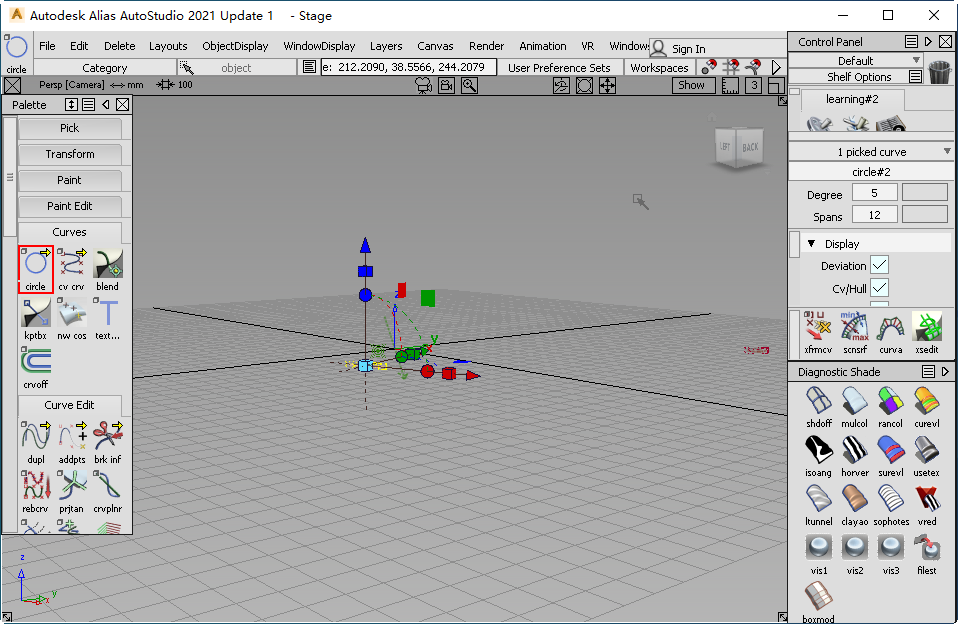
Alias AutoStudio 2021功能非常全面,拥有概念设计、快速概念建模、详细设计、曲面建模和A级曲面建模、设计交流和产品可视化、曲面分析等功能!主要提供了用于工业、产品和汽车设计的草图绘制、建模、曲面造型和可视化工具。为整个汽车设计流程提供了包括草图绘制、建模、可视化和分析在内的一整套综合工具。

安装教程:
1、运行setup.exe,点击install;
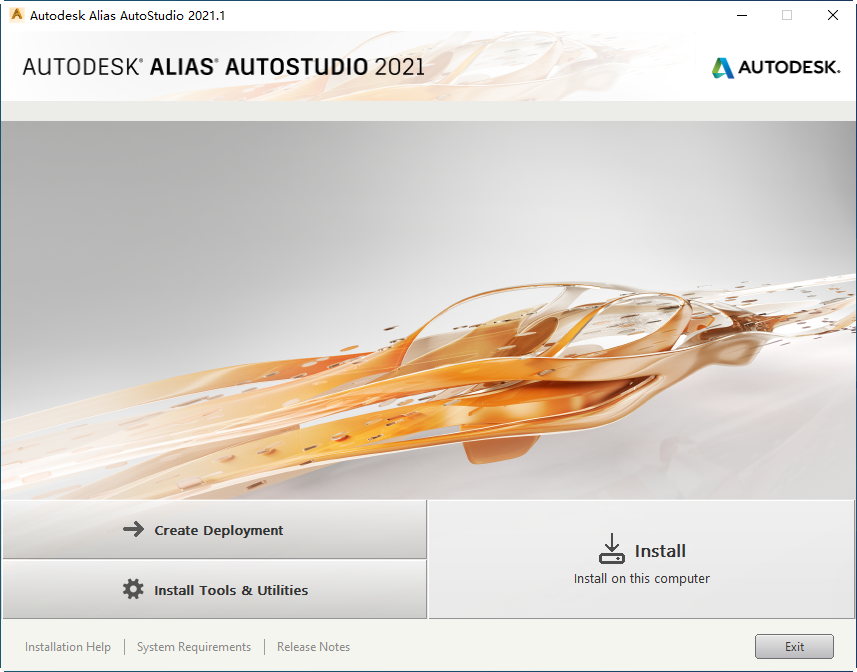
2、点击接受许可协议;
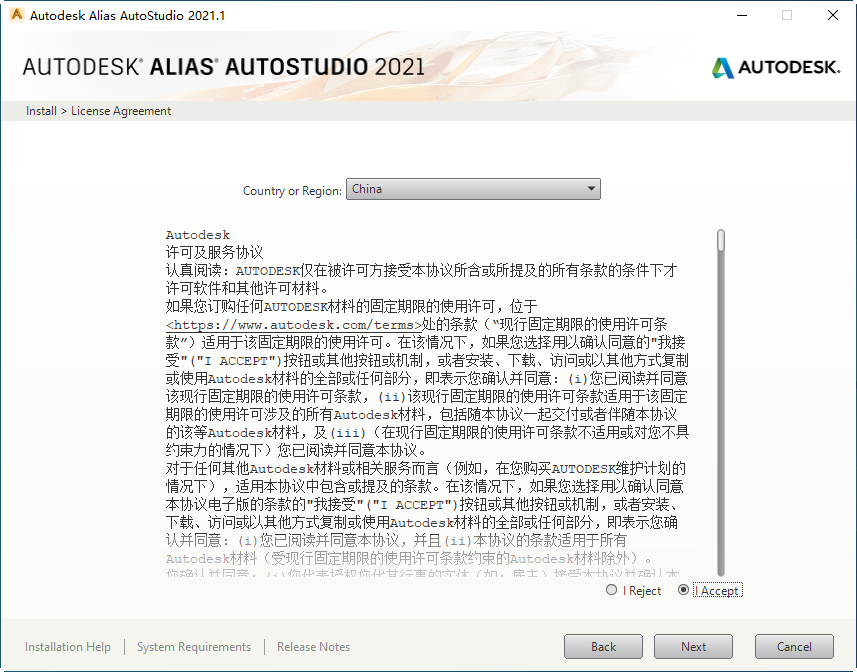
3、设置安装位置,点击install;

4、等待软件安装;
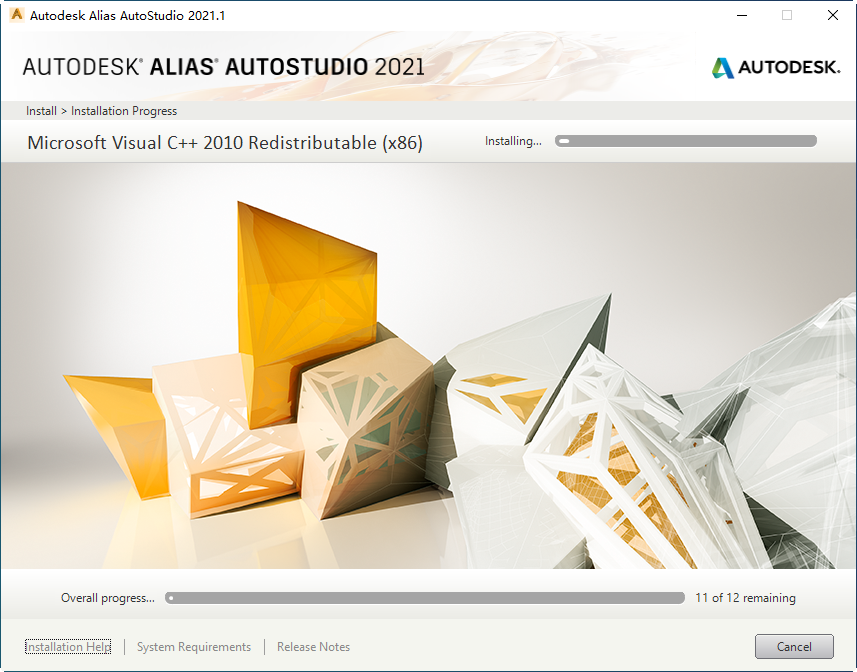
5、安装完成!
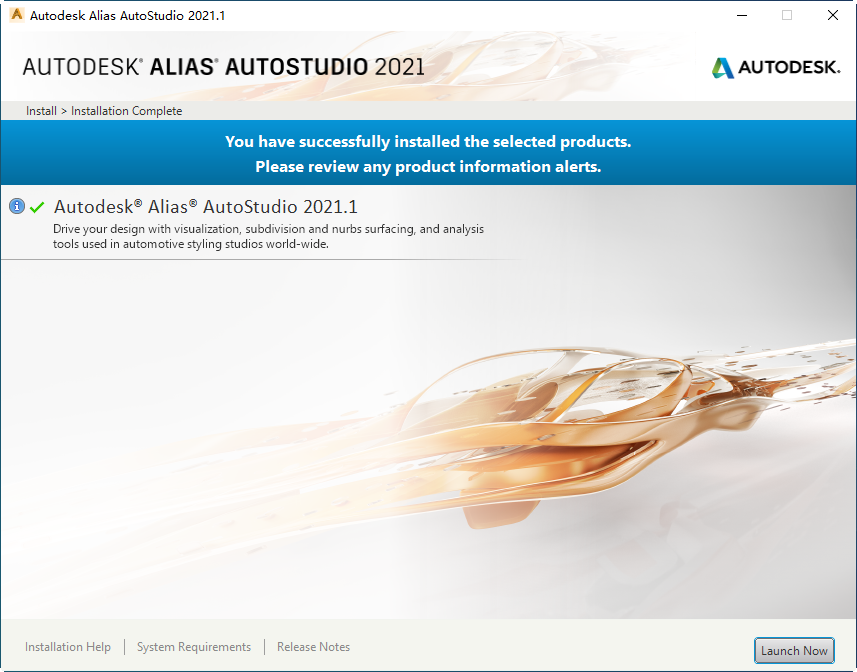
激活教程:
1、断开网络运行软件,点enter a serial number;

2、点击“Activate”;
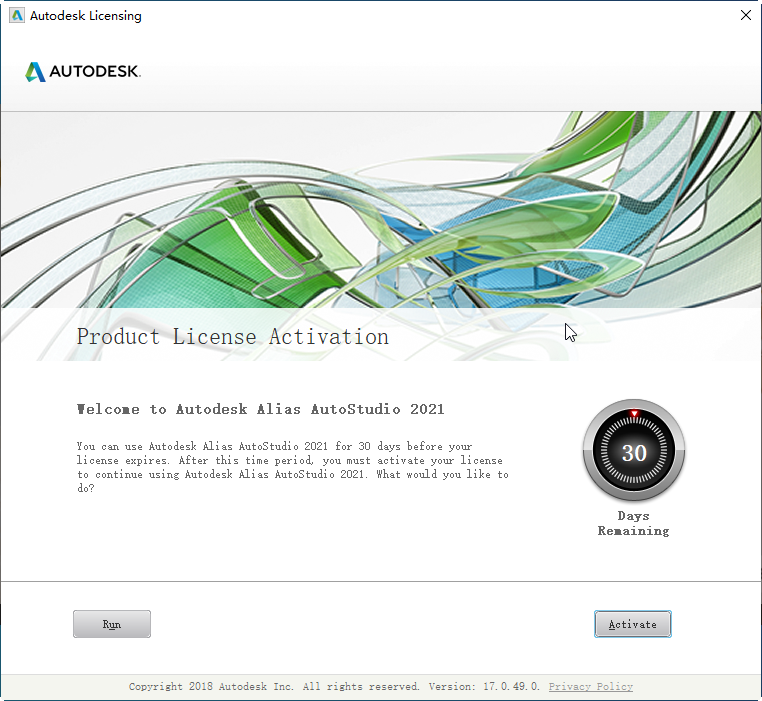
3、输入序列号和产品密钥:
666-69696969
966M1
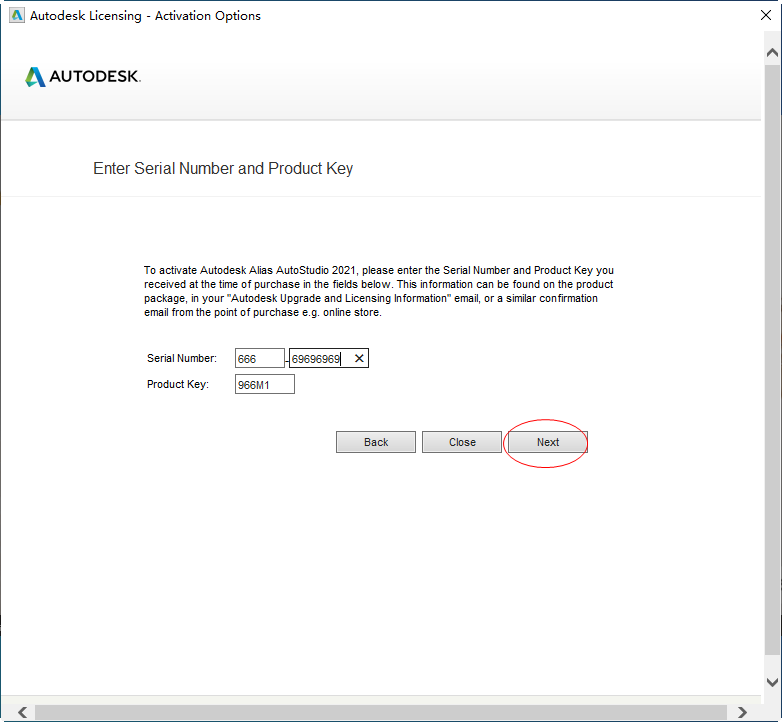
4、点击Back,然后重新进入激活页面;
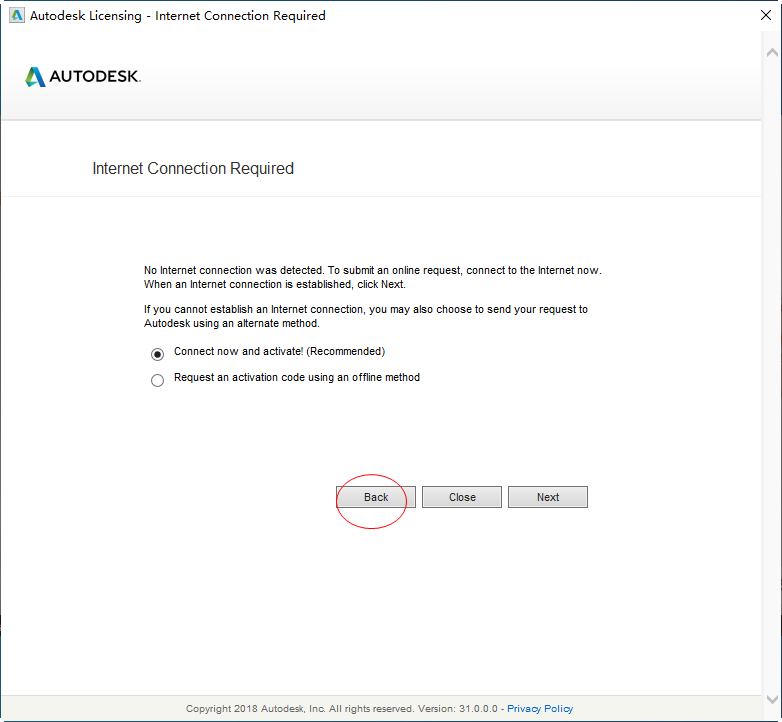
5、选择“I have an activation code from Autodesk”;
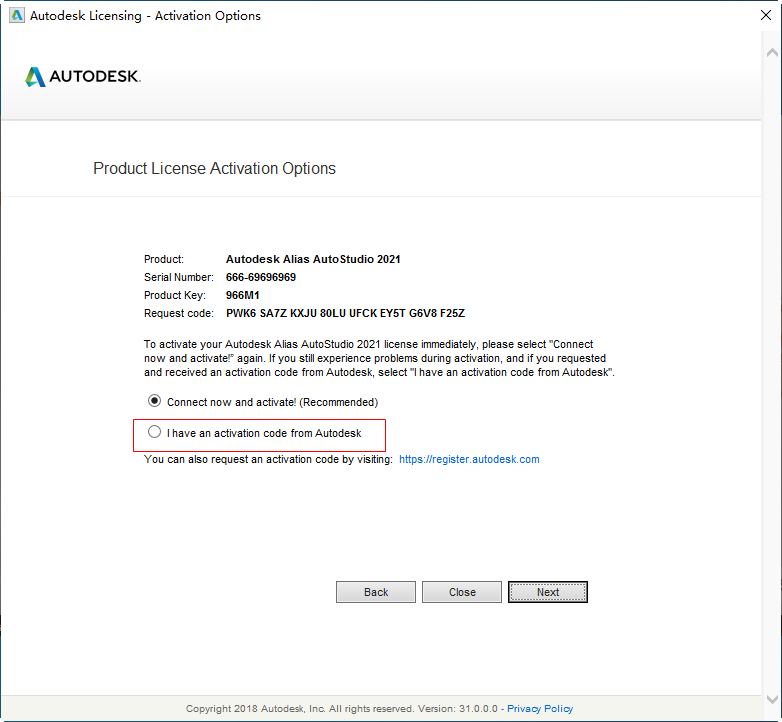
6、以管理员身份运行注册机,将申请号复制到注册机,点击patch,点击generate,生成激活码,将激活码复制到激活框,点击next;

7、激活完成!
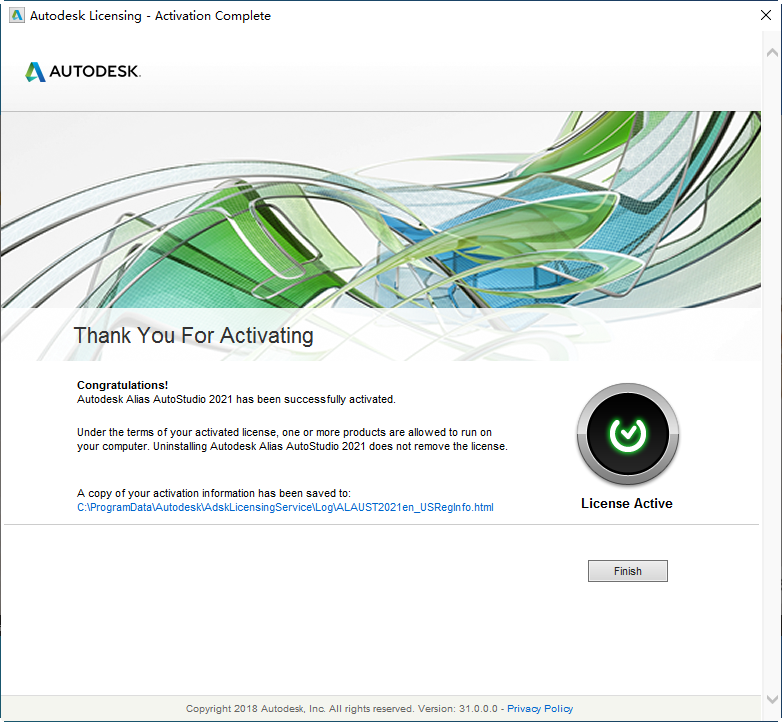
1、对Alias Update安装的更改
从2021更新开始,完整版本的产品将在这个帐户页面上提供更新版本。Alias Updates将使用EXE安装程序安装文件,而不是您可能习惯的Windows Installer修补程序(MSP)文件。进行此更改后,安装过程将在安装更新之前自动卸载的先前版本。这意味着卸载更新不再恢复为先前的版本。
2、参考管理器添加
现在,您可以选择多个图层并同时更改其颜色,就像在“对象列表器”中一样。
现在可以将FBX文件作为参考文件导入。
3、建模增强
表面圆角工具
我们在曲面圆角输入中添加了第三种选择颜色,以指示何时选取了两组以上的曲面。现在,当您选择第三个输入集时,拾取的曲面将显示为白色。这样,您可以更轻松地修改选择以创建两个集合,或确认创建多个圆角。使用选择选项可以添加或删除单个集合中的曲面。
在早期版本的Alias中,多个输入集以次要表面颜色(黄色)显示,这使得很难区分第二个输入集和第三个输入集。
当“截面类型”设置为“ G2曲率/圆弧”时,启用“贝塞尔曲面”选项现在将在V方向上构建三个5度贝塞尔曲面。
4、轮廓工具
我们软件进行了“轮廓工具”,现在可以在不接触导轨的情况下正确突出显示输入轮廓曲线。
5、进出口改善
现在,您可以使用FBX文件格式来加载和保存细分主体。支持细分物料分配。
应用信息